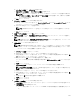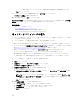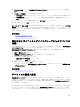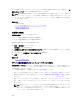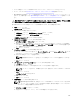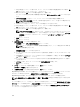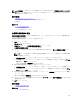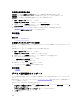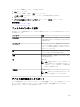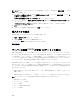Users Guide
5. デバイスの選択 ページで、再利用およびベアメタルデバイス ツリーからターゲットデバイスを選択し、
次へ をクリックします。
6. スケジュールの設定 ページで次の手順を実行します。
a. 今すぐ実行 を選択するか、カレンダーアイコンをクリックしてタスクを実行する日時を選択します。
b. 実行資格情報 の下に、ターゲットサーバーの iDRAC の管理者特権を持つ資格情報を入力します。
c. 次へ をクリックします。
7. サマリページで、入力した情報を確認してから 終了する をクリックします。
8. 導入を続行するには、はい をクリックします。
ネットワーク ISO からの起動 タスクが作成され、選択したスケジュールに基づいて実行されます。タスク実
行履歴
でタスクをダブルクリックすると、タスク実行の詳細を表示できます。ネットワーク ISO イメージか
らターゲットサーバーを起動した後、iDRAC 仮想コンソールを起動して、ISO イメージ導入のオプションを
選択する必要があります。
関連参照文献
テンプレートの導入ウィザード
デバイス設定セットアップウィザード
再利用およびベアメタルデバイスグループからのデバイスの
削除
デバイス設定の導入、ネットワーク ISO イメージの導入、または自動導入タスクの完了後に、再利用および
ベアメタルデバイス グループからデバイスを削除できます。
再利用およびベアメタルデバイスグループ からデバイスを削除するには、次の手順を実行します。
1. 導入 → 導入ポータル の順にクリックします。
2. 再利用およびベアメタルデバイス タブで、削除するデバイスを選択します。
3. 次のいずれかの手順を実行してください。
• 選択したデバイスの削除をクリックします。
• 右クリックして 削除 を選択します。
4. 確認ダイアログボックスで、はい をクリックします。
デバイスが、右ペインの 再利用およびベアメタルデバイス タブおよびデバイスツリーの 再利用および
ベアメタルデバイス グループから削除されます。
関連参照文献
再利用およびベアメタルデバイス
デバイスの自動導入設定
自動導入のセットアップ タスクでは、後に検出するターゲットデバイスにデバイス設定またはネットワーク
の
ISO イメージを導入することができます。例えば、お客様の会社で 500 台のシステムを発注し、今後 2 週
間で配送される際に、デバイスが検出されると定期的に実行され設定を導入する 自動導入のセットアップ タ
スクを作成することが可能です。
タスクを作成するときは、設定の導入先となるターゲットデバイスのサービスタグまたはノード ID が含まれ
た
.csv ファイルをインポートする必要があります。自動導入のセットアップ タスクはデフォルトで 60 分
おきに実行され、ターゲットデバイスが検出されたかどうかを確認するようになっています。ターゲットデ
143